Comment ignorer la corbeille et supprimer instantanément les fichiers sous OS X

Sous Windows, vous pouvez transformer la corbeille en vidage de corbeille en maintenant la touche "Shift" enfoncée pour supprimer définitivement un fichier. Les utilisateurs Mac n'ont pas eu autant de chance, jusqu'à la sortie de OS X 10.11 El Capitan.
La suppression de fichiers sur OS X n'a jamais été un processus particulièrement pratique. Jusqu'à la dernière version, les utilisateurs de Mac ont dû déplacer des fichiers dans la corbeille, puis vider la corbeille pour la supprimer définitivement. Ce n'est qu'une étape supplémentaire et pour un système d'exploitation qui se targue d'être intuitif et convivial, cette étape supplémentaire n'a pas beaucoup de sens. Heureusement, El Capitan rectifie cela.
Supposons que vous ayez quelques objets à supprimer. Vous les sélectionnez, puis cliquez sur le menu "Fichier". Normalement, il affichera "Move to Trash" mais si vous maintenez la touche "Option" enfoncée, la sélection deviendra "Delete Immediately ...".
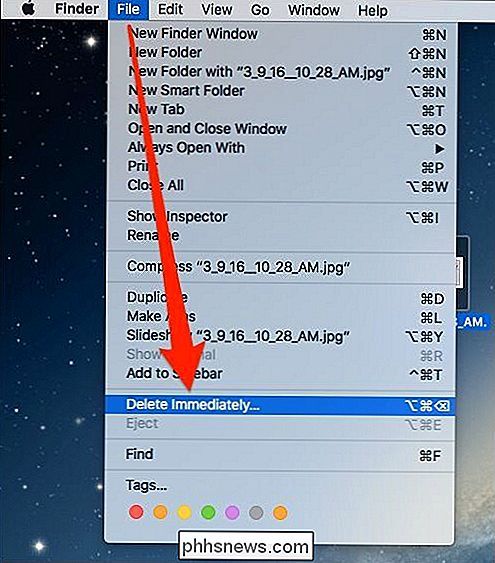
Vous devrez toujours confirmer que vous souhaitez supprimer les éléments avec la boîte de dialogue résultante.
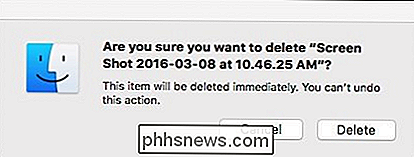
Vous pouvez également utiliser un raccourci clavier. Sélectionnez votre ou vos articles, puis appuyez sur Option + Commande + Supprimer. Encore une fois, une boîte de dialogue de confirmation apparaîtra et vous devrez cliquer sur "Supprimer" pour terminer le processus.
Bien sûr, vous pouvez toujours supprimer les éléments à l'ancienne, en les glissant dans la corbeille puis en les vidant vous voulez accélérer les choses, vous pouvez contourner la boîte de dialogue de confirmation en cliquant sur le menu Finder, en sélectionnant "Préférences" et en décochant la case "Afficher l'avertissement avant de vider la Corbeille" sous l'onglet "Avancé". , la suppression de fichiers de la manière est instantanée et irréversible. Une fois qu'ils sont partis, ils sont partis (sauf pour certaines méthodes de récupération de données difficiles et pas toujours fiables). Mais c'est aussi le cas lorsque vous videz la corbeille.
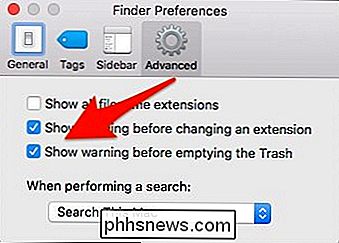
Utiliser la méthode du menu Fichier n'est pas forcément plus pratique; en fait, ce n'est pas moins pratique que la méthode Trash, mais utiliser le raccourci clavier sera sans aucun doute utile pour de nombreux utilisateurs de longue date de Mac qui sont utilisés pour raccourcir les raccourcis clavier de toute façon.

Mettez-vous en forme pour l'été avec les smartphones et les appareils portables
Avec l'arrivée du soleil d'été, il est temps de sortir ces chaussures de course et de transpirer. Ceci est notre guide pour toutes les applications et les équipements avec lesquels nous aimons perdre du poids. Bien que nous soyons encore loin de la drogue miracle de perte de poids que tout le monde attendait, nos smartphones offrent une douzaine d'outils différents et des techniques qui vous aideront à être motivé le matin, à réduire les calories et à vous pousser à vos limites la prochaine fois qu'un autre mile ne vous semblera pas suffisant.

Comment activer le mode à une main dans le clavier Google d'Android
Nous avons tous été dans une situation où une main ou l'autre n'est pas disponible pour répondre à un message texte, et avec la taille toujours croissante des téléphones Android, cela commence à devenir plus d'un problème. La bonne nouvelle, c'est que Google Keyboard dispose désormais d'une fonctionnalité indispensable: One-Handed Mode.



